电脑打开找不到鼠标箭头 电脑鼠标箭头不见了怎么恢复
更新时间:2024-08-09 17:02:37作者:xiaoliu
每个人在使用电脑时都可能会遇到一些小问题,比如电脑打开后找不到鼠标箭头的情况,当我们看到屏幕上空无一物的时候,可能会感到困惑和焦虑。但是不用担心,这种情况并不是什么大问题,只需要简单的几个步骤就可以将鼠标箭头恢复到正常状态。接下来就让我们一起来看看如何解决电脑鼠标箭头不见的情况吧。
具体步骤:
1.按Windows键,然后连续按Shift+Tab键3次。再按向下箭头↓找到设置图标(齿轮形状),按Enter键。
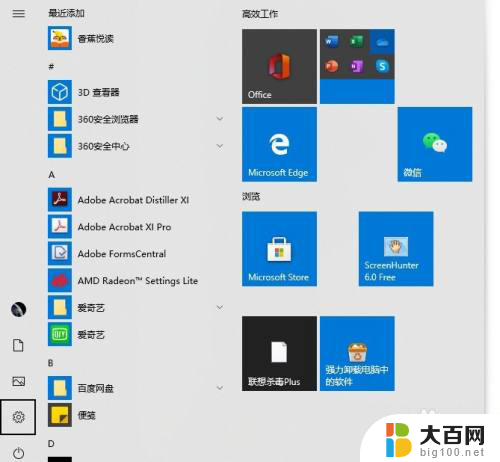
2.按Tab键,然后按向右箭头→,找到【设备】,按Enter。
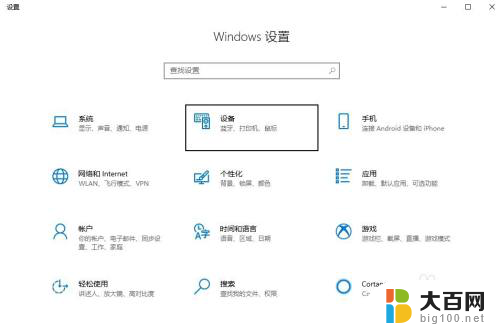
3.按Tab键,然后向下箭头↓找到【鼠标】,按Enter键。

4.多次按Tab键,找到位于底部的【其他鼠标选项】。按Enter键。

5.此时跳出【鼠标属性】对话框。

6.按Shift+Tab,然后按向右箭头→切换到【硬件】。按Tab键查看设备情况。如果有设备关闭,打开即可恢复鼠标箭头。
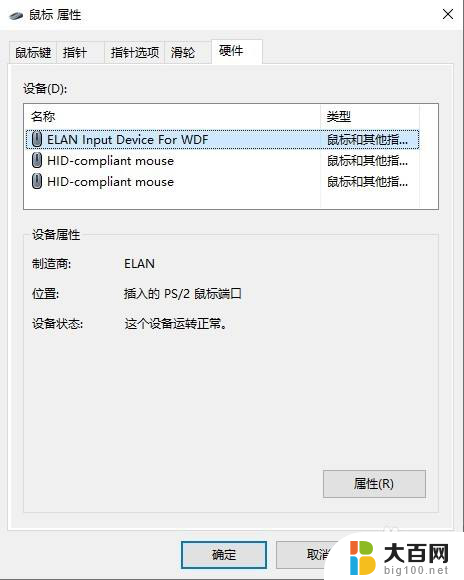
以上就是电脑打开找不到鼠标箭头的全部内容,如果有用户对此仍有疑问,可以参考以上小编给出的步骤进行操作,希望对大家有所帮助。
电脑打开找不到鼠标箭头 电脑鼠标箭头不见了怎么恢复相关教程
- surface找不到鼠标箭头 电脑鼠标箭头丢失不见了怎么办
- 电脑看不见鼠标箭头 电脑鼠标箭头消失不见了怎样恢复
- 为什么鼠标箭头不见了 电脑鼠标箭头消失了怎么恢复
- 笔记本电脑怎么调出自带鼠标箭头 电脑鼠标箭头不见了怎么办
- 电脑没显示鼠标箭头 电脑鼠标箭头消失了怎么办
- 电脑上没有鼠标箭头怎么办 电脑鼠标箭头不见了怎么解决
- 电脑开机后不显示鼠标怎么办 电脑开机鼠标箭头不见了怎么解决
- 电脑显示不出鼠标箭头 电脑鼠标指针消失不见了怎么办
- 无线鼠标没有箭头显示什么原因 电脑鼠标箭头丢失了怎么办
- 无线鼠标不显示箭头怎么办 电脑鼠标箭头消失无法操作怎么办
- 如何解锁window的密码 笔记本电脑忘记密码怎么重置
- windows有没有一键还原 笔记本一键还原操作步骤
- windows怎样才能打开通知 如何在手机上打开接收消息通知
- 显示屏颜色怎么调的正常winds7 笔记本屏幕颜色设置教程
- wind10切换会卡声音 电脑开机声音卡顿的原因
- windows右键就卡死 电脑右键卡死怎么办
电脑教程推荐